En Este Artículo:
Parte 1. Los 5 Mejores Editores de Videos de los Juegos Olímpicos
1.Adobe Premiere Pro

Compatibilidad: Windows, macOS.
Cuando hablamos del mejor editor de video deportivo para los Juegos Olímpicos de Verano 2021, pocos pueden igualar a Adobe Premiere Pro en potencia. En primer lugar, este editor de video de nivel profesional es compatible con la mayoría de los equipos tanto macOS y Windows, aunque es posible que, tengas que tener un equipo que cuente con especificaciones avanzadas para sacarle el máximo partido. En segundo lugar, la interfaz de usuario no lineal es sencilla y cuenta con múltiples herramientas de organización. Aquí, dispondrás de herramientas de reencuadre automático, múltiples gráficos de texto y compatibilidad mejorada con HDR. Además, Premiere Pro funciona con cualquier formato de video que conozcas. Sólo recuerda que los compromisos mensuales con el programa te costarán 31,49$.
Pros:
Perfecto para usuarios sin experiencia.
Soporta renderizado 4K.
Cuenta con todas las herramientas esenciales de edición de video.
Contras:
Un poco lento con archivos de gran tamaño.
No es compatible con códec Mohavi.
2.Blender
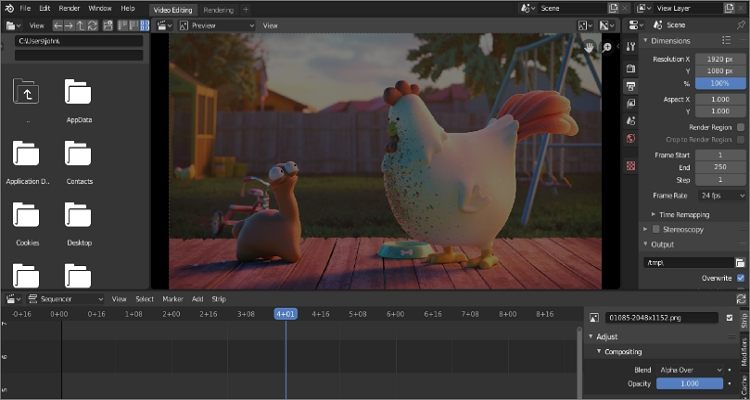
Compatibilidad: Windows.
Blender es un editor de video con todas las funciones para computadoras macOS, Windows y Linux. Puedes crear videos, animaciones y modelos 3D de calidad profesional en una interfaz bien organizada con este programa gratuito y de código abierto. Aparte de eso, la interfaz de usuario simplificada incluye muchas funciones y herramientas útiles para ayudar incluso, a los novatos a crear un video convincente. Por ejemplo, hay opciones de renderizado de bordes, simulación de colisiones, sombreado 3D y mucho más. Además, es compatible con la mayoría de los formatos de video.
Pros:
Interfaz de usuario bien organizada.
Compatible con la mayoría de los formatos de video.
Es un programa gratuito y de código abierto.
Contras:
Requiere un poco de conocimiento de edición de video para usarlo.
Se bloquea con mucha frecuencia.
3.Movavi
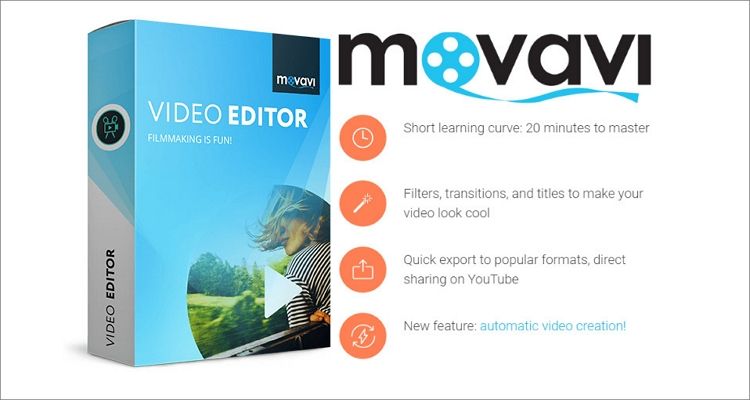
Compatibilidad: Windows 10/8.1/7(64-bit).
Movavi Video Editor es un editor de video perfecto que puedes usar tanto en línea o como sin conexión. En otras palabras, Movavi ofrece ambas opciones. Dicho esto, la versión de escritorio es compatible con PC Windows 10/8/7 y cuenta con todas las herramientas necesarias para editar tus videos olímpicos. Por ejemplo, Puedes cortar y recortar secciones del video innecesarias, utilizar plantillas, superponer música, aplicar filtros, etc. En definitiva, esta aplicación de escritorio te ayudará a crear un video espectacular, sea cual sea tu objetivo.
Pros:
Perfecta para usuarios sin experiencia.
Soporta renderizado 4K.
Cuenta con todas las herramientas esenciales de edición de video.
Contras:
Un poco lento con archivos de gran tamaño.
No es compatible con códec Mohavi.
4.Kapwing
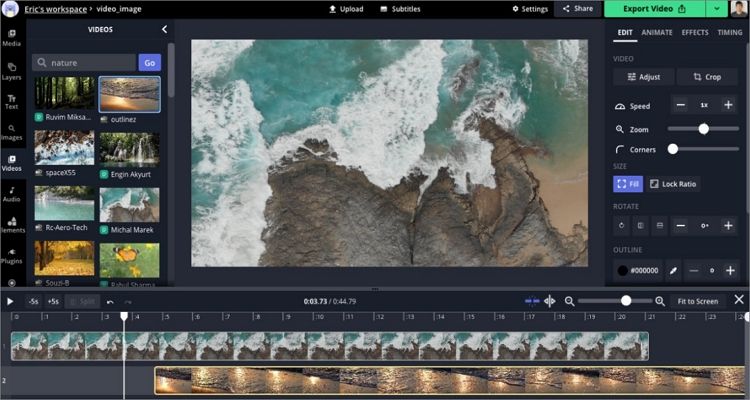
Compatibilidad: En Línea.
Aunque no soy muy fan de las aplicaciones de edición de video en línea debido a su limitada compatibilidad con archivos, Kapwing merece la pena. Y es que, este editor de video en línea viene con una interfaz de usuario similar a la de una computadora de escritorio y permite subir archivos de hasta 250 MB. Después de subir un video, Kapwing te permite recortarlo sin esfuerzo moviendo los controles en la línea de tiempo. Y eso no es todo: Puedes aplicar efectos de movimiento para hacer que tu video sea más rápido o más lento, recortarlo, usar animaciones, entre otras funciones. Además, esta aplicación permite añadir o editar subtítulos SRT. ¡Es casi un 10/10 para Kapwing!
Pros:
Interfaz de usuario ordenada y rica en funciones.
Soporta la mayoría de los formatos de video.
Puede exportar videos a archivos GIF.
Contras:
Lenta velocidad de renderizado de video.
Se retrasa con archivos de gran tamaño.
5.KineMaster
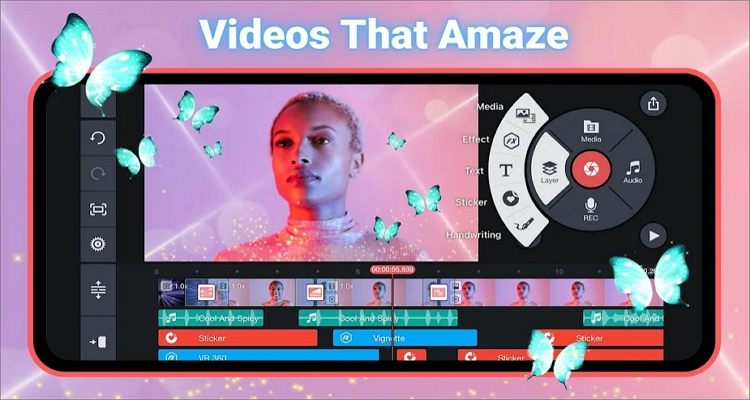
Compatibilidad: Android, iPhone.
¿Te gusta editar y crear videos sobre la marcha utilizando tu dispositivo inteligente? Entonces, ¡echa un vistazo a KineMaster! Esta aplicación para Android/iOS es un completo editor de video que rivaliza con la mayoría de las aplicaciones profesionales de escritorio. Utilizarla es sencillo y divertido, gracias a la multitud de contenidos descargables y a las potentes herramientas de edición de video. Como usuario de KineMaster, puedes descargar y editar proyectos o importar videos y crearlos desde cero. Dispondrás de herramientas para cortar, dividir, recortar, aplicar efectos de movimiento y mucho más. Además, KineMaster admite exportaciones en 4K a 30 fotogramas por segundo.
Pros:
Gran cantidad de contenido de video descargable.
Múltiples herramientas de edición de video.
Soporta salidas 4K.
Contras:
Las salidas de la cuenta gratuita tienen marcas de agua de KineMaster.
A veces, se congela.
¿Cómo Editar un Video de los Mejores Momentos de los Juegos Olímpicos sin esfuerzo con Wondershare UniConverter?
Pasos para editar los videos de los Juegos Olímpicos con Wondershare UniConverter:
Paso 1: Iniciar la función de editor de video y cargar un video.
Después de instalar e iniciar UniConverter en tu PC, haz clic en Editor de Video en la barra de tareas de la izquierda y, a continuación, selecciona la función de edición de video que desees utilizar. Sea cual sea la herramienta que selecciones, se abrirá tu biblioteca local donde podrás elegir un archivo de video para editarlo.
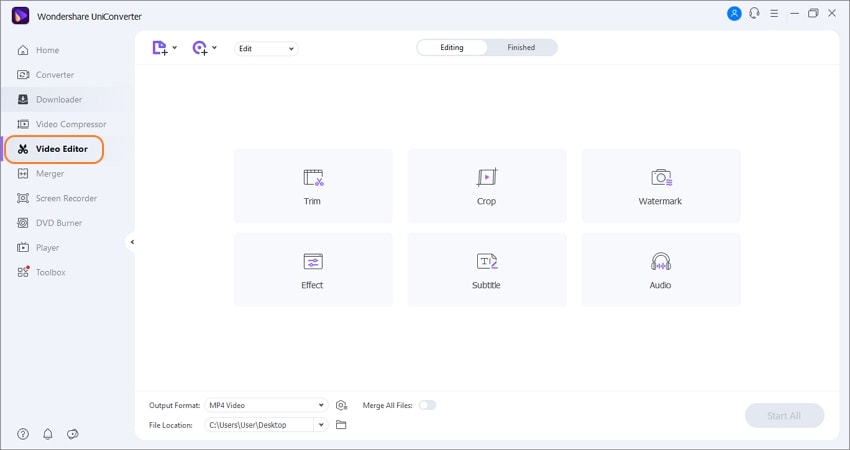
Paso 2: Editar el video profesionalmente.
Suponiendo que hayas elegido la función Recortar en la herramienta Editor de video, puedes dividir, reorganizar y recortar tus mejores momentos deportivos. Para ello, mueve los tiradores de recorte en la línea de tiempo del video por debajo de la pantalla de vista previa. Alternativamente, puedes recortar con más precisión introduciendo la hora de inicio y pulsando Cortar, y luego haz lo mismo para crear un punto de parada. Ahora, puedes borrar las secciones de video no deseadas eligiendo un clip y pulsando Eliminar.
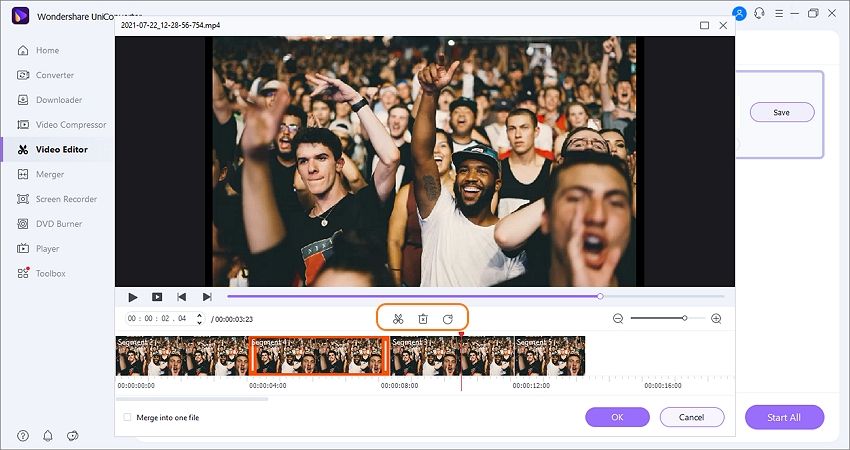
A continuación, cierra la ventana de recorte y haz clic en el botón Recortar o Efecto en la miniatura del video. Ahora puedes hacer lo siguiente:
- Recorta/Gira/Inclina: Si pulsas la pestaña Recortar, puedes cambiar el tamaño del fotograma de video arrastrando el recortador o introduciendo el tamaño exacto del fotograma. Los editores de video también pueden girar los clips en sentido horario/antihorario y voltearlos vertical/horizontalmente.
- Aplica Efectos y Filtros: Haz clic en la pestaña Efecto para ajustar efectos de video como el brillo, el contraste, el balance de blancos y la saturación. También puedes pulsar el botón Cambiar velocidad y ajustar la velocidad de reproducción del video. Además, puedes añadir filtros únicos para hacer un video más vistoso o memorable.
- Añade Marcas de Agua y Logotipos: Pulsa la pestaña Marca de agua para personalizar tu video destacado de las Olimpiadas con logotipos de imagen y marcas de agua de texto únicas. Como era de esperar, puedes personalizar la fuente, el tamaño, el color y la transparencia del texto, así como ajustar el tamaño y la posición del logotipo.
- Ajusta el Volumen del Audio: Si el video tiene demasiado ruido o el volumen es demasiado bajo, puedes hacer clic en la pestaña Audio y ajústalo. Puedes equilibrar la voz humana, el estéreo y reducir o aumentar el nivel de volumen.
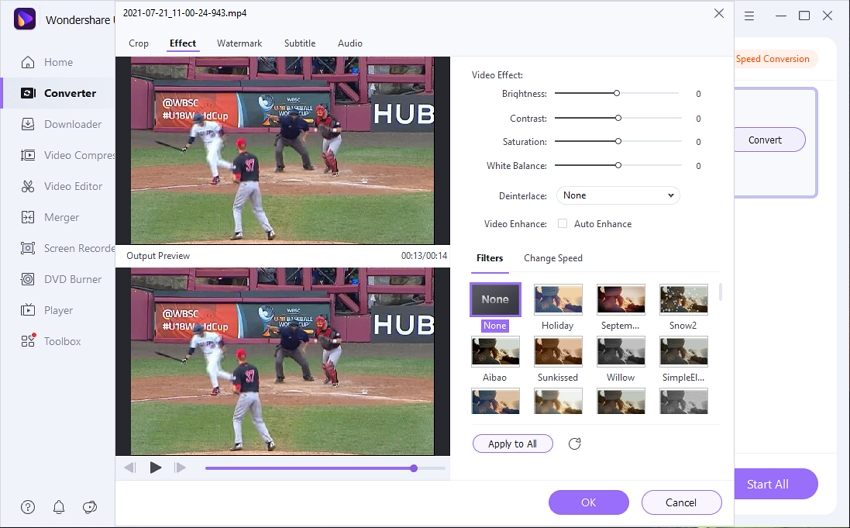
Paso 3: Guardar el video olímpico editado.
Cuando hayas terminado de editar tu video, debes hacer clic en la pestaña Formato de salida, Video, y, a continuación, selecciona un formato de destino y una resolución. Por supuesto, Wondershare UniConverter admite salidas 4K en múltiples formatos de archivo. Por último, pulsa Iniciar Todo para empezar a crear un video de los Juegos Olímpicos ganador de un Oscar con UniConverter. ¡Y listo!
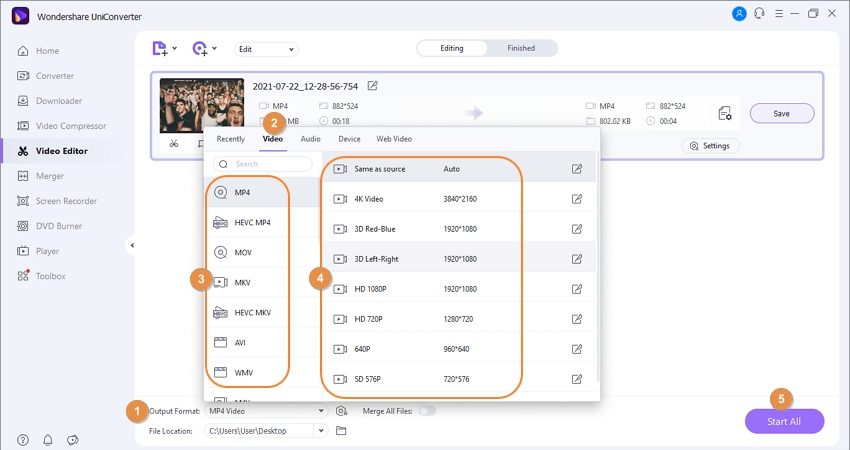
Wondershare UniConverter - El Mejor Creador de Videos Destacados de los Juegos Olímpicos para Mac/Windows
Es un editor de video fácil de usar para que tus videos deportivos destaquen.
Es un excelente grabador de pantalla para capturar los Juegos Olímpicos sin pérdidas con imagen en imagen y superposición de voz.
Potente grabador de DVD para guardar los mejores momentos de los videos olímpicos en Blu-ray o DVD.
El mejor editor de videos de momentos destacados para macOS 10.9+ y Windows 10/8/1/7.
Añade o elimina marcas de agua de imagen y texto de tus videos sin esfuerzo.
Parte 3. Consejos Útiles para Crear un Video de Momentos Destacados de Acontecimientos Deportivos
1. Captura múltiples secuencias.
Si quieres tener suficiente contenido para crear el mejor video de momentos destacados, es fundamental grabar varios videos. A menudo, disponer de varias opciones te permite elegir el video perfecto con numerosas reproducciones. Algunos videos grabados pueden parecer movidos o ruidosos, aunque esto depende de tu pericia y de tu equipo. Por tanto, graba tantos videos como puedas y descarta los de baja calidad.
2. Utiliza un programa o equipos adecuados.
Hasta ahora, seguro que ya sabes que no se permitirá la presencia de aficionados en los Juegos Olímpicos. Ahora bien, esto descarta automáticamente cualquier grabación de primera mano con una cámara de video o la cámara de un teléfono inteligente. Afortunadamente, la NBC retransmitirá los Juegos en directo desde Tokio. Así que, utiliza el programa informático perfecto para grabar y editar los Juegos Olímpicos 2021 en tu computadora. Si quieres algo que reúna todas estas funciones y muchas más, utiliza nada menos que UniConverter.
3. Hazlo corto.
Aquí es donde un excelente editor de video te resultará muy útil. Y es que, el video deportivo perfecto debe limitarse a dos o cuatro minutos. Muchas veces, los espectadores no tienen tiempo de ver todo el partido, lo que puede llevar horas. Por lo tanto, destaca sólo los momentos especiales de cada partido y únelos con tu editor de video.
4. Incluye información básica.
Incluir información básica en tu video puede facilitar su comprensión. Con esto, no quiere decir que llenes el video de textos y logotipos innecesarios. En su lugar, incluye sólo información básica como la fecha y la hora del partido, los equipos implicados o la puntuación global. Incluso, puedes añadir tus contactos o un pequeño logotipo en la esquina para personalizar el video.
5. Incluye música de fondo.
Tu video grabado puede incluir música alta o niños gritando o llorando de fondo. Así que, para hacerlo más profesional, utiliza UniConverter para borrar la narración de voz y sustituirla por música de fondo si es posible. Sin embargo, asegúrate de que la música que utilizas rima con el momento del juego. En otras palabras, la música debe contribuir al impacto y al ritmo.
Parte 4. Palabras Finales
A partir de la lista anterior, es evidente que Adobe Premiere Pro realizará el trabajo de forma rápida y sencilla. Pero debido a su intimidante interfaz de usuario y su abultado plan de suscripción, la alternativa más inteligente es Wondershare UniConverter. Es asequible, fácil de usar y cuenta con herramientas adicionales aparte de un editor de video. No obstante, usa siempre lo que mejor se adapte a ti.
* Es posible que algunos de los formatos de códecs anteriores deban ser compatibles con el sistema.
Manuel Gonzalez
staff Editor